Виджет «Новости и интересы» (также известный как виджет «Новости и погода») в Windows 10 позволяет вам проверять текущую погоду, быстро взглянув на панель задач. Он также показывает дополнительная информация о погоде и специальные обновления новостей при наведении курсора на значок виджета. Но хотя виджет «Новости и интересы» — достойная концепция, он плохо реализован и имеет ужасный дизайн.
Во-первых, текст виджета «Новости и интересы» не только выглядит размытым на большинстве дисплеев, но и различные «карточки» внутри него загружаются медленно и медленно реагируют. Он также открывает все в Microsoft Край, даже если вы настроили на своем компьютере другой браузер по умолчанию.
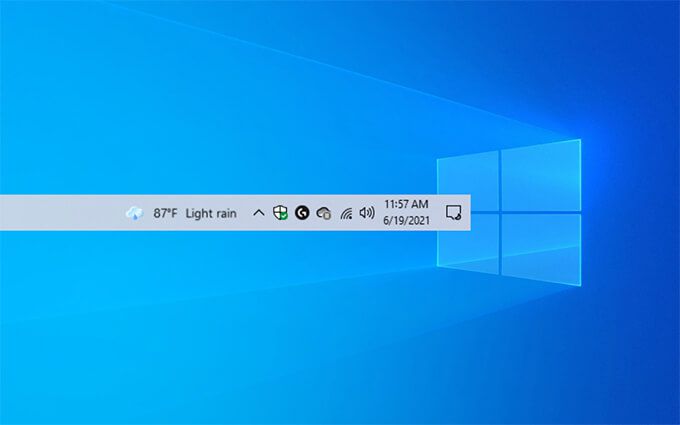
Если вам нравится сохраняя минимализм и вы ненавидите нечеткий текст или бросающуюся в глаза ленту новостей, вы можете полностью удалить виджет «Новости и интересы» из панель задач в виндовс 10. Или вы можете сделать ситуацию более терпимой, настроив ее.
Удалить виджет новостей и интересов с панели задач
Виджет «Новости и интересы» в Windows 10 отображается рядом с областью задач на панели задач. Если оно выглядит размытым, неуместным или отвлекает вас от работы, вы можете избавиться от него. Вот как:
<р>1. Щелкните правой кнопкой мыши значок виджета Новости и интересы или свободную область панели задач. <р>2. Наведите курсор на Новости и интересы . <р>3. Выберите Выключить .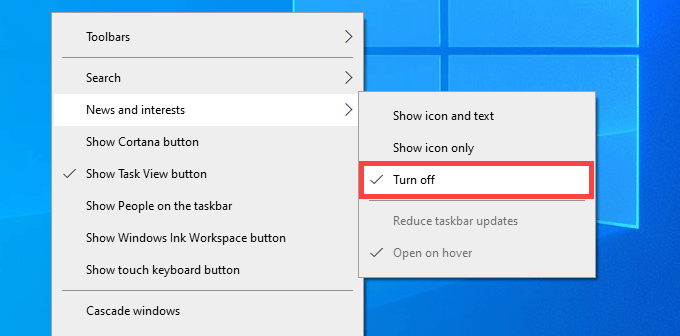
Это должно немедленно удалить виджет «Новости и интересы» из поля зрения. Если вы хотите снова включить его, просто щелкните правой кнопкой мыши на панели задач, выберите Новости и интересы и выберите Показать значок и текст .
Изменить внешний вид виджета новостей и интересов
Если виджет «Новости и интересы» кажется вам полезным, но отвлекающим, вы можете сделать его менее проблематичным, изменив внешний вид значка и способ его работы по умолчанию.
Для начала щелкните правой кнопкой мыши панель задач. Затем наведите указатель мыши на Новости и интересы и выберите Показать только значок , чтобы удалить текст и отобразить погоду только в виде значка статуса.
Кроме того, снимите флажок Открывать при наведении , чтобы виджет «Новости и интересы» не открывался при наведении на него курсора. Также выберите Уменьшить обновления панели задач , чтобы уменьшить частоту обновления значков виджетов на панели задач.
Настройка карточек в виджете новостей и интересов
В дополнение к ленте новостей виджет «Новости и интересы» отображает несколько карточек с названиями «Погода», «Финансы», «Спорт» и «Трафик». Однако они не статичны, и вы можете настроить их так, чтобы они относительно быстро отображали нужную вам информацию..
Например, чтобы изменить местоположение в приложении «Погода», выберите значок Дополнительные параметры (три точки) в правом верхнем углу карточки и выберите Изменить местоположение . Затем укажите свое местоположение и нажмите Сохранить .
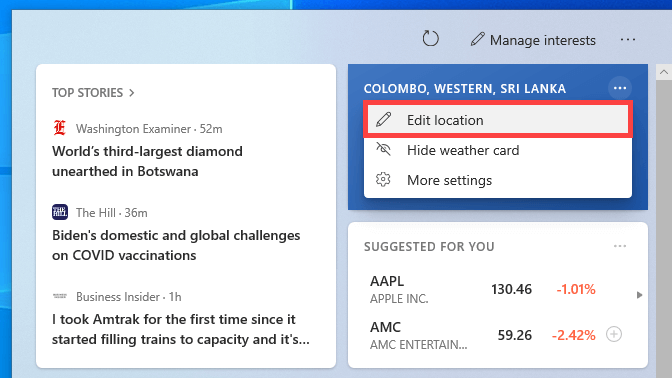
То же самое касается и карты «Финанс». Просто откройте меню Дополнительные параметры и выберите Добавить символ , чтобы добавить другие тикерные символы.
Удалить карточки из виджета новостей и интересов
Вы также можете скрыть карточки «Погода», «Финансы», «Спорт» и «Трафик» в виджете «Новости и интересы», чтобы уменьшить беспорядок внутри, когда захотите. Для этого выберите значок Подробнее на соответствующей карточке и выберите Скрыть эту карточку .
Примечание. Если скрыть карточку «Погода», вся информация о погоде исчезнет с карточки «Новости и интересы» на панели задач. Вместо этого вы увидите значок в форме газеты.
Чтобы повторно активировать любые скрытые карточки, выберите значок Настройки (три точки) в левом верхнем углу виджета «Новости и интересы» и выберите Язык и контент .
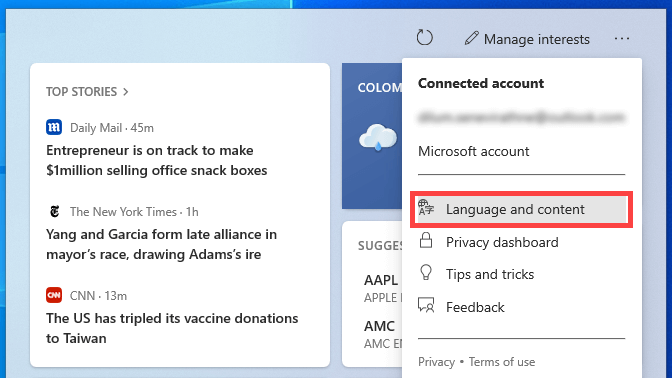
Это должно загрузить ваши Настройки взаимодействия в Microsoft Edge. Затем включите переключатели рядом с нужными карточками.
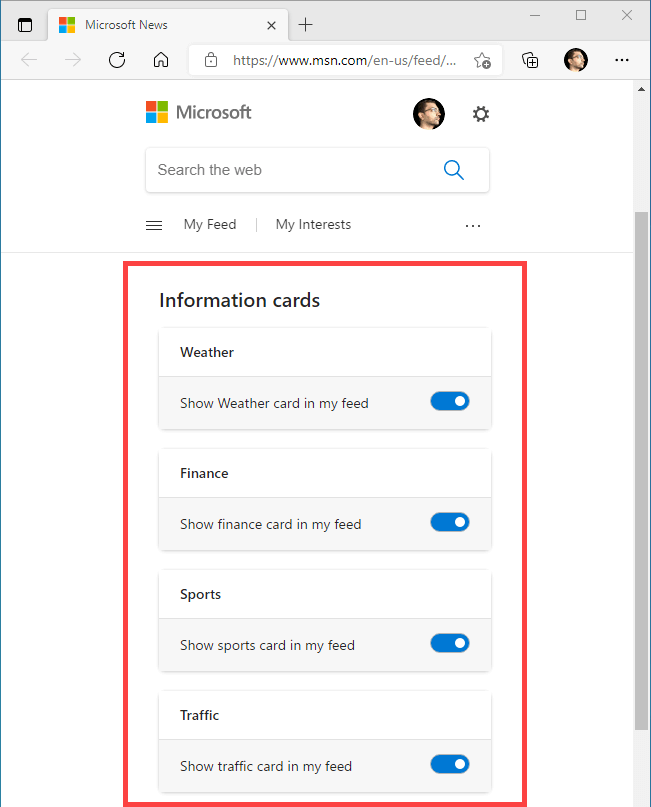
Удалить новости из виджета новостей и интересов
В отличие от карточек «Погода», «Финансы», «Спорт» и «Трафик», вы не можете удалить элементы, являющиеся частью вашей ленты новостей. Однако вы можете удалить истории, которые вам не нравятся, щелкнув значок в форме X в правом верхнем углу карточки. Затем она должна быть автоматически заменена другой историей, но вы можете выбрать Эта история не интересует или Не нравится источник , прежде чем это произойдет, чтобы передать свои предпочтения. .

Кроме того, вы можете нажать значок Дополнительные параметры (три точки) в правом нижнем углу ленты новостей и выбрать такие параметры, как Меньше подобных историй или Еще подобные истории , чтобы обучить алгоритм виджета вашим интересам.
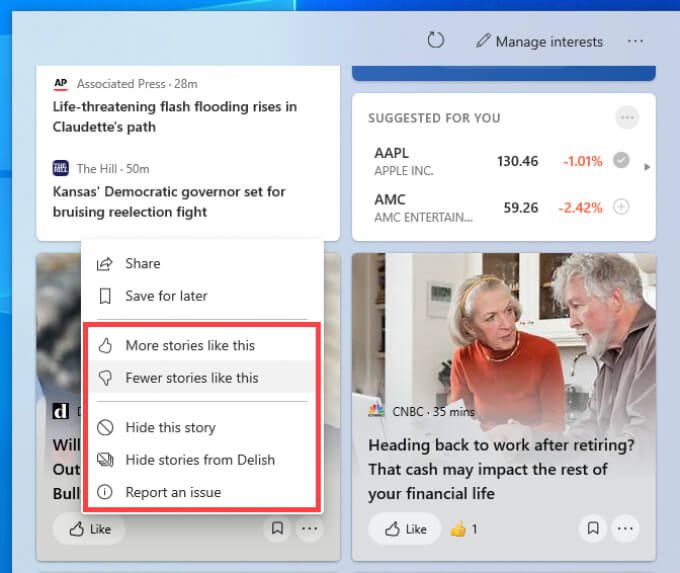
Таким образом вы также можете настроить заголовки на карточке «Главные новости» (которая отображается в самом верху виджета «Новости и интересы»).
Управляйте своими интересами в виджете новостей и интересов
Виджет «Новости и интересы» позволяет напрямую настроить саму ленту новостей. Нажмите значок Управление интересами в верхней части виджета, чтобы загрузить настройки Мои интересы в Microsoft Edge. Далее вам просто нужно выбрать свои предпочтения. Нажмите значок Плюс рядом с интересующей вас темой или выберите ее еще раз, чтобы удалить..
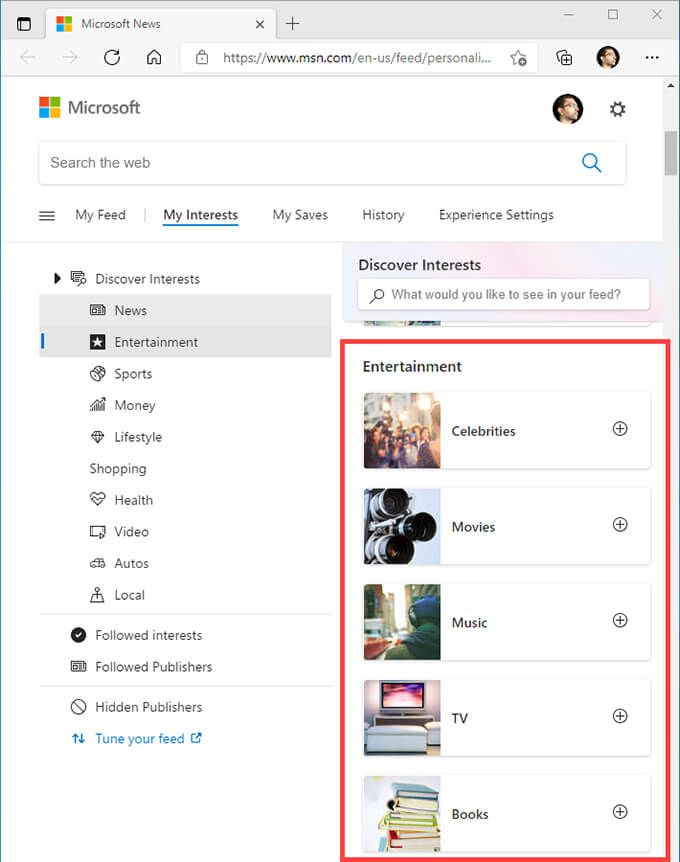
Кроме того, вы можете выбрать издателей и источники новостей, которые вам нравятся, выбрав параметр Настроить ленту на боковой панели.
Скройте это или начните настраивать
Виджет «Новости и интересы» — не лучшая разработка Microsoft на сегодняшний день. Он выглядит несинхронизированным с остальной частью пользовательского интерфейса, ему не хватает привычной для Windows 10 быстроты и отвлекает от запуска Microsoft Edge практически для всего.
Тем не менее, при желании вы можете настроить его по своему вкусу, и, вероятно, в последующих обновлениях он станет лучше. Так что не забудьте поддерживайте Windows 10 в актуальном состоянии.
.